Menu keanggotaan merupakan menu yang mengatur segala sesuatu yang terkait dengan keanggotaan di Perpustakaan. Pengelola perpustakaan dapat mengelola tipe keanggotaan, memasukkan data anggota, dan cetak kartu anggota di dalam menu ini.
Tipe Keanggotaan
Sebelum menjalankan menu keanggotaan, pengelola perpustakaan diharuskan menentukan terlebih dahulu tipe apa saja yang ada di perpustakaan, misalkan guru, siswa, dan staf. Sebelum membuat tipe keanggotaan, pengelola perpustakaan perlu membuat aturan peminjaman untuk masing-masing tipe keanggotaan.
Langkah-langkah membuat tipe keanggotaan :
1. Klik menu Keanggotaan, lalu pilih Tipe Keanggotaan
2. Klik Tambah Tipe Anggota Baru di sudut kanan atas, akan muncul tampilan kolom yang perlu diisi seperti nama tipe anggota dsb.
3. Kolom nama tipe keanggotaan berisi nama tipe keanggotaan yang telah ditentukan sebelumnya, misalkan Guru.
4. Kolom jumlah pinjaman berisi berapa banyak jumlah buku yang boleh dipinjam oleh tipe anggota tersebut.
5. Lama peminjaman berisi jumlah hari peminjaman, penulisan dalam bentuk hari.
6. Pada kolom reservasi terdapat pilihan dimungkinkan dan tidak dimungkinkan. Apabila dipilih dimungkinkan berarti anggota diperbolehkan memesan buku yang sedang dipinjam orang lain begitu sebaliknya.
7. Jumlah reservasi diisi apabila pada kolom reservasi dipilih dimungkinkan.
8. Kolom masa keanggotaan berisi lama seseorang menjadi anggota, penulisan lama keanggotaan dalam hari.
9. Kali perpanjangan berisi jumlah berapa kali anggota diperbolehkan memperpanjang koleksi.
10. Denda diisi apabila dalam insitusi tersebut menerapkan denda jika anggota terlambat.
11. Toleransi keterlambatan adalah pemberian toleransi keterlambatan kepada anggota yang terlambat, misalkan diisi 1 maka apabila anggota yang terlambat mengembalikan pada hari itu tidak akan dikenakan denda tetapi jika megembalikan keesokan harinya maka ia akan dikenakan denda 2 hari.
12. Klik simpan.
13. Ulangi langkah di atas untuk menambahkan tipe keanggotaan yang lain.
Entri Data Anggota
Setelah pengelola perpustakaan membuat semua tipe keanggotaan, kemudian pustakawan memasukan data anggota satu per satu. Dalam pengisian data anggota, pustakawan tidak diwajibkan mengisi semua kolom yang tersedia melainkan yang terdapat tanda bintang yang wajib diisi. Namun, jika pustakawan mau mengisi seluruh kolom diperbolehkan.
Langkah-Langkah Memasukan Data Anggota :
1. Klik menu keanggotaan, lalu pilih tambah anggota, akan muncul tampilan kolom yang perlu diisi.
2. Kolom id anggota berisi no anggota, disarankan menggunakan gabungan angka dan huruf tanpa tanda baca. (kolom wajib diisi)
3. Nama anggota berisi nama lengkap anggota. (kolom wajib diisi)
4. Tanggal lahir berisi tanggal lahir anggota tersebut dengan cara klik gambar kalender kemudian pilih tahun, bulan, tanggal.
5. Anggota sejak secara otomatis saat penginputan data anggota baru. (kolom wajib diisi)
6. Tanggal registrasi secara otomatis saat penginputan data anggota baru. (kolom wajib diisi)
7. Berlaku hingga bisa diatur secara manual dengan cara klik gambar kalender lalu dipilih tahun,bulan, dan tanggalnya. Selain itu juga dapat dengan cara ceklis pada tulisan set otomatis. (kolom wajib diisi)
8. Insituti berisi institusi anggota.
9. Tipe keanggotaan pilih sesuai dengan jenis tipe keanggotaan yang telah dibuat sebelumnya. (kolom wajib diisi)
10. Jenis kelamin pilih sesuai dengan data anggota.
11. Kolom alamat diisi dengan alamat lengkap anggota sesuai kartu identitas.
12. Kode Pos diisi sesuai dengan kode pos alamat anggota.
13. Kolom alamat surat diisi dengan alamat lengkap surat/korespondensi anggota.
14. Nomor telepon diisi dengan nomor telepon anggota.
15. Nomor faks. diisi dengan nomor faks. anggota.
16. Nomor identitas diisi sesuai dengan nomor identitas anggota.
17. Catatan diisi jika ada catatan khusus mengenai anggota yang bersangkutan.
18. Tunda keanggotaan bertujuan untuk menunda keanggotaan seseorang dengan alasan-alasan tertentu.
19. Foto, apabila terdapat foto anggota silakan memasukkan foto anggota tersebut dengan cara klik browse lalu pilih foto.
20. Surel diisikan alamat surel (email) anggota.
21. Kata sandi baru diisi apabila perpustakaan memungkinkan anggota untuk masuk ke dalam area anggota pada aplikasi.
22. Konfirmasi kata sandi baru berisi kata sandi yang sama yang telah diisi.
23. Kemudian klik simpan
24. Ulangi langkah di atas untuk memasukkan data anggota lainnya.
Edit Data Anggota
Pustakawan dapat mengedit data anggota apabila terjadi kesalahan/perbaharuan data angggota. Langkah Edit Data:
1. Klik menu keanggotaan, lalu pilih lihat daftar anggota, akan muncul daftar anggota yang telah diinput.
2. Klik edit pada gambar pensil di sisi kiri.
3. Kemudian klik sunting.
4. Edit data yang perlu diperbaharui.
5. Kemudian klik perbaharui.
Cetak Kartu Anggota
Apabila semua data anggota telah terisi, pustakawan dapat mencetak kartu anggota menggunakan SLiMS. Dalam mencetak kartu anggota, dapat menggunakan jenis printer apa saja.
Langkah-Langkah Cetak Katalog :
1. Klik menu keanggotaan, lalu pilih cetak kartu anggota, kemudian akan muncul tampilan daftar anggota.
2. Pilih angota yang akan dicetak kartunya.
3. Klik tambahkan dalam antrian, lalu ok.
4. Klik cetak kartu anggota dari data terpilih, lalu ok.







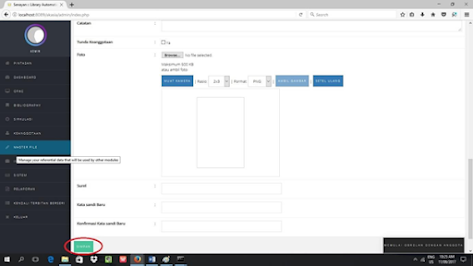
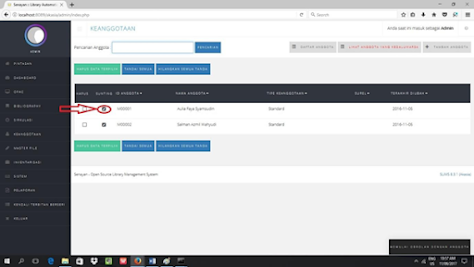





0 Response to "Belajar Otomasi Perpustakaan 5, Menu Keanggotaan"
Post a Comment